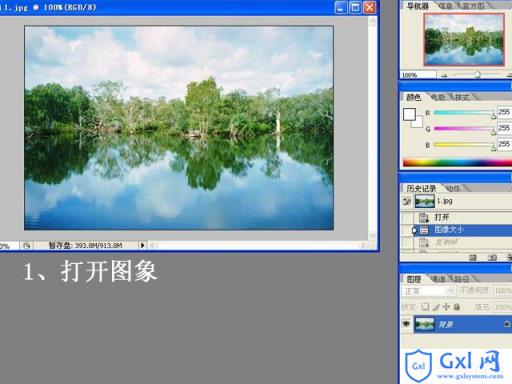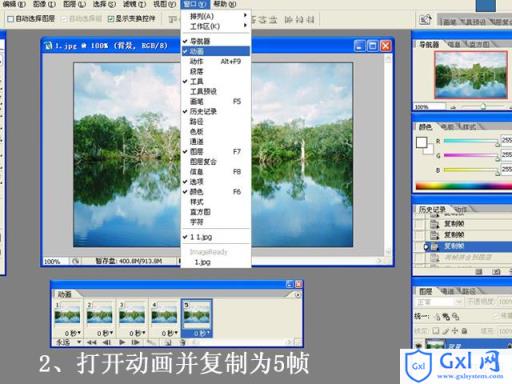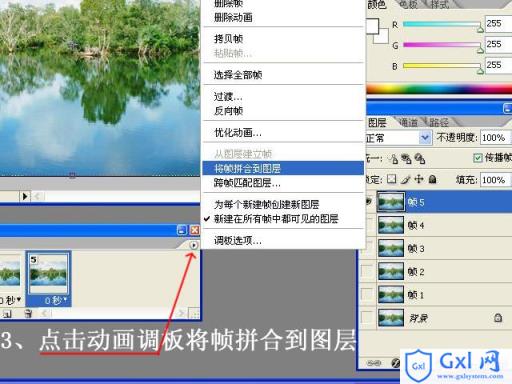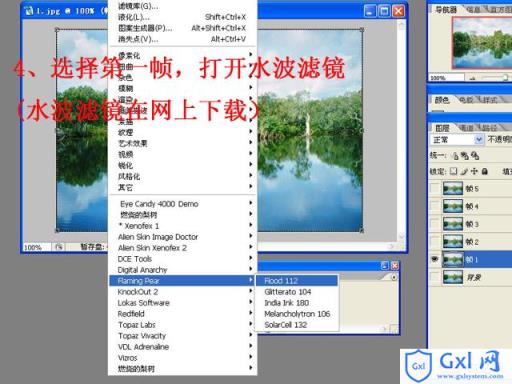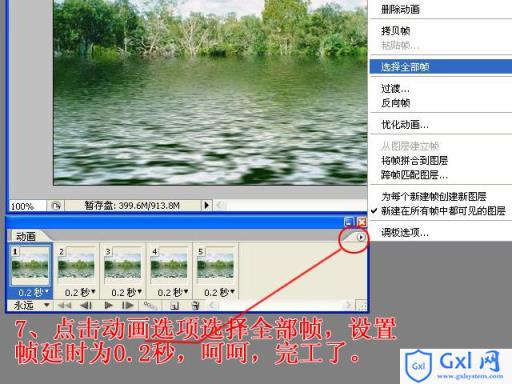Photoshop真实的波动的水面的GIF动画
时间:2021-07-01 10:21:17
帮助过:40人阅读
呵呵,原来我制作水波,借助了各种软件,效果还是不理想。前年我发现了个水波滤镜用来制作水波,制作静态的还可以,动态的就一直不能有好的效果。
前一段时间,通过吧里的老师预言昨天和君怡给我讲解了置换屡镜的使用,我才知道,滤镜在制作动态时是不能够重复使用的,上面是我的一些心得,希望能给初学的朋友一点启发。下面我做了一个水波教程,是我自己思考并创作的,如果和网上有雷同的地方,纯属于巧合....呵呵
原图:

效果

1、打开图像
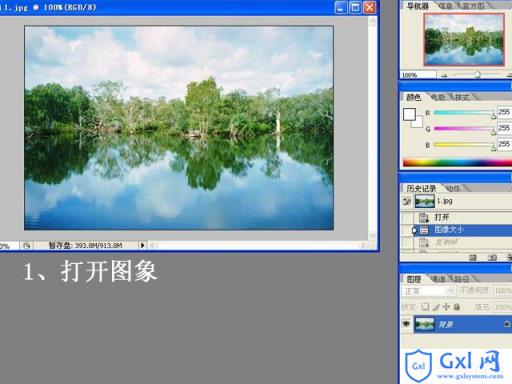
2、打开动画面板
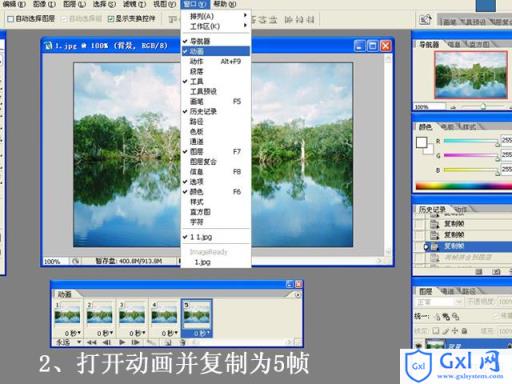
3、拼合图层
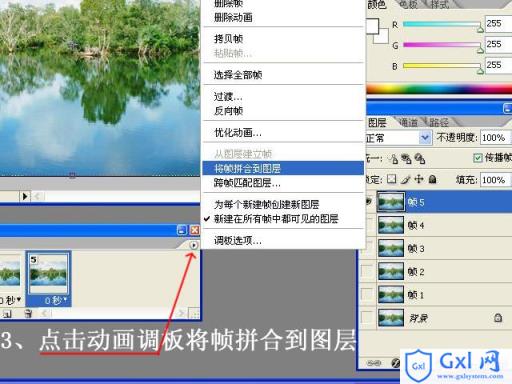
4、打开水波滤镜 ,没有的可以去这里下载:水面倒影滤镜
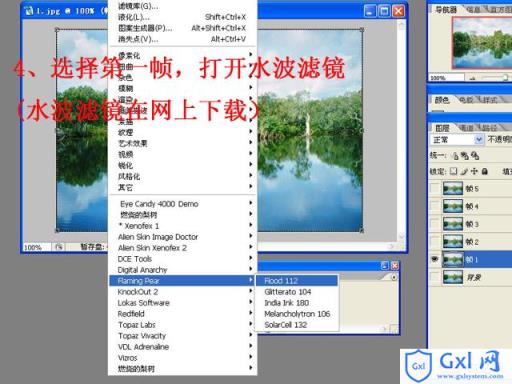
5、参数设置


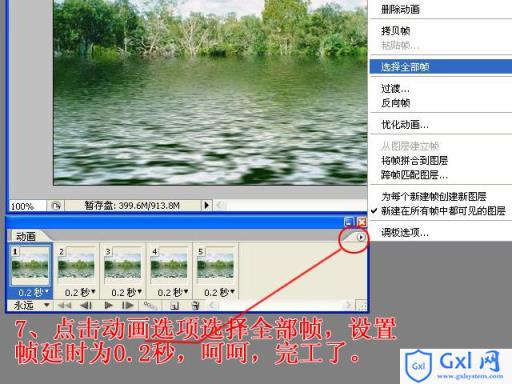
完成最终效果